ربما يكون هناك الكثير من الأشخاص الذين يرغبون في معرفة الإجراءات اللازمة لذلك نقل Apple Music إلى Google Play. في هذه الأيام، يستخدم الكثيرون Google Play لإدارة الموسيقى أو التحكم فيها على العديد من الأجهزة. والشيء العظيم في الأمر هو أن الإجراءات لن تكون مرهقة كما يتخيلها الكثيرون.
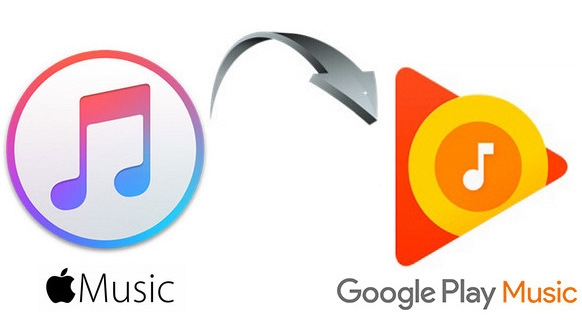
إذا كنت تستخدم تطبيقات أخرى لتنظيم بياناتك، مثل iTunes، فيجب أن تكون في عجلة من أمرك لمعرفة كيفية نقل Apple Music إلى Google Play. أنت محظوظ أيضًا، حيث أننا سنكتشف في هذه المقالة الطرق أو الإجراءات التي قد تكون حيوية ومفيدة لإنجاح نقل الملفات. دعونا نبدأ ومعرفة ما يجب القيام به.
دليل المحتويات الجزء 1. طرق مختلفة لنقل Apple Music إلى Google Playالجزء 2. لتلخيص كل شيء
الجزء 1. طرق مختلفة لنقل Apple Music إلى Google Play
دعونا نصل إلى هذه النقطة في هذه اللحظة ونجد طرقًا لنقل Apple Music إلى Google Play على الفور! يمكن أن تكون هناك حلول يمكن تنفيذها بمساعدة تطبيق Google Play نفسه، وسنقدم لك أيضًا فكرة عن أفضل أداة احترافية يمكنك استخدامها عندما يتعلق الأمر بهذه الأشياء.
سنقدم دليلاً كاملاً حول الطرق التي سيتم مناقشتها، بما في ذلك معلومات حول العملية والخطوات اللازمة للتنفيذ أيضًا.
الطريقة الأولى: استخدام إلغاء قفل الموسيقى
الطريقة الأولى المتوفرة لدينا هي من خلال استخدام Music Lock. هذه إحدى ميزات Google Play التي من شأنها تبسيط عملية تحميل iTunes إلى Google Play، مما يجعل نقل Apple Music إلى Google Play أسهل وأكثر قابلية للتنفيذ. يمكن تنفيذ الطريقة المذكورة عبر الإنترنت، أو يمكن أيضًا استخدام Music Manager من Google Play. من الممكن استخراج ما يصل إلى 50,000 مقطع صوتي من مكتبة iTunes وتحميلها إلى مكتبة موسيقى Google Play.
وتجدر الإشارة أيضًا إلى أنه باستخدام هذه الطريقة، سيتم تحميل مكتبة iTunes بأكملها، و سيتم تحويل ملفات iTunes تلقائيًا إلى تنسيق MP3. بمجرد وجود الأغاني في مكتبة موسيقى Google Play، يمكن للمستخدم إدارتها طوال الوقت. الآن دعونا نرى كيفية نقل Apple Music إلى Google Play باستخدام الطريقة أدناه.
الخطوة 1. ابحث عن مكتبة iTunes
أول شيء عليك فعله هو تحديد موقع مكتبة iTunes. سيكون هذا ضروريًا لبدء تحميل موسيقى iTunes إلى Google Play. إذا كنت من مستخدمي Mac، فاضغط على Finder، ثم توجه إلى الموسيقى، ثم اضغط على iTunes. إذا كنت تمتلك جهازًا يعمل بنظام Windows، فيمكنك استخدام Explorer ثم البدء في استكشاف Windows Drive. توجه إلى المستخدمين، ثم ابدأ في تحديد المجلد الذي يحتوي على اسم المستخدم الخاص بك. سترى بعد ذلك مكتبة iTunes أسفل مجلد الموسيقى.
الخطوة 2. نقل مكتبة موسيقى iTunes إلى Google Play
في هذه الخطوة، سنشارك طريقتين محددتين من خلال استخدام أدوات مختلفة.
1. استخدام أداة الويب الخاصة بها
الخيار الأول لنقل Apple Music إلى Google Play هو من خلال أداة الويب الخاصة به. يمكنك الذهاب إلى الموقع الرسمي لجوجل بلاي مباشرة ومن ثم البدء في تسجيل الدخول إلى حسابك الخاص. وبعد ذلك، بمجرد رؤية أيقونة تشبه الهامبرغر، اضغط عليها لرؤية المزيد من الخيارات. بعد ذلك، من خلال الخيارات التي سيتم توفيرها، والتي ستراها على جانب الشاشة، حدد تحميل الموسيقى التي حددتها إلى Google Play.
ومن هناك، يمكنك البدء في سحب اي تيونز المجلد من نظام التشغيل Windows أو Mac الخاص بك ثم قم بإفلاته هنا. لتحويل iTunes إلى Google Play، يمكنك تحديد طريقة لتحميل الموسيقى من جهاز الكمبيوتر الخاص بك. بمجرد الانتهاء، سترى نافذة جديدة، ويمكنك البحث عن مجلد iTunes والبدء في تحميل الملفات إلى Google Play. سيقوم التطبيق الموجود على الويب بعد ذلك بتحويل ملفات الموسيقى وجعلها تنقل Apple Music إلى Google Play تلقائيًا.
2. استخدام مدير الموسيقى
الخيار الثاني لدينا هو من خلال استخدام مدير الموسيقى. يتم تقديمه بواسطة Google Play وهو تطبيق سطح مكتب يساعد في عملية نقل Apple Music إلى Google Play. بمجرد دخولك إلى موقع الويب الخاص به، انقر فوق الزر "تحميل"، الذي ستراه في الجزء العلوي من الشاشة، ثم حدد تطبيق Music Manager على النظام المذكور.
بمجرد تثبيته بنجاح، افتح تطبيق Music Manager وابدأ في إعداده. في البداية، يمكنك تحديد خيار بدء تحميل الموسيقى على Google Play. ثم سترى الخيارات المتاحة حيث يمكنك الحصول على الموسيقى الخاصة بك على Google Play؛ هذه المرة يتعين علينا النقر على iTunes، ثم المتابعة.
بمجرد الانتهاء من ذلك، سيكتشف مدير الموسيقى مكتبة iTunes الموجودة ويستمر. وفي حالة فشل القيام بذلك تلقائيًا، سيُطلب منك تحديد موقعه. بعد ذلك، لديك خيار تحميل مكتبة iTunes الخاصة بك على Google Play أو اختيار الأغاني التي تفضلها.
بعد ذلك، انتظر بضع دقائق، واترك Music Manager ينقل Apple Music إلى Google Play. بمجرد الانتهاء من التطبيق، سوف تحصل على إشعار.
الخطوة 3. ابدأ في الوصول إلى الموسيقى الخاصة بك على Google Play
بمجرد الانتهاء، يمكنك الآن التحقق من نجاح عملية نقل Apple Music إلى Google Play. يمكنك فتح تطبيق موسيقى Google Play ثم الرجوع إلى مكتبتك لإلقاء نظرة أخيرًا على ملفات الموسيقى التي تم نقلها بنجاح من iTunes إلى موسيقى Google Play!
الطريقة الثانية: استخدام Apple Music unlocker
لقد اكتشفنا الطرق المختلفة لنقل Apple Music إلى Google Play، ونأمل أن يساعدك ذلك بكل سرور في إدارة كيفية الاستمتاع بـ Apple Music بشكل أكبر. ستكون العملية سهلة طالما أن لديك ما يكفي من الأفكار للأشياء التالية التي يتعين عليك القيام بها. يسعدنا أننا قدمنا لك سلسلة من الإرشادات التي يمكنك استخدامها كمرجع.
في هذا الجزء من المقالة، سنذهب إلى أبعد من ذلك ونتحدث عن أداة يمكنها تغيير حياتك الموسيقية إلى الأبد! كما نعلم جميعًا، قد يكون من الصعب جدًا التعامل مع Apple Music. ونظرًا لأصله والحماية المطبقة على أغانيه، فقد يكون من الصعب جدًا معالجة الأمور في البداية.
ولكن هناك دائمًا استثناءات عندما يتعلق الأمر بهذه الأشياء. في هذا الجزء من المقال، سنعرض لك طريقة أسهل للقيام بذلك تخلص من حماية DRM ونقل Apple Music إلى Google Play. هذه المرة، نحن على وشك استخدام أداة احترافية لمساعدتنا، وهذه الأداة تسمى أبل ميوزيك أونلوكر.
هناك الكثير من العجائب التي يمكن لهذه الأداة القيام بها، وسنرى كيف يمكننا استخدامها من خلال الخطوات المذكورة أدناه لنتبعها.
الخطوة 1. يجب تنزيل Apple Music unlocker وتثبيته على الجهاز الذي ستستخدمه. وهو متوافق مع كل من نظامي التشغيل Windows وMac، لذا سيكون الأمر أسهل. يمكن أيضًا تنزيل الأداة مجانًا. بمجرد تثبيت الأداة، يمكنك المتابعة عن طريق الضغط على "Open the Apple web player"، ثم الضغط على القائمة التي ستظهر.

الخطوة 2. بعد ذلك، ستظهر أيضًا نافذة جديدة تحتوي على خيار "تسجيل الدخول"، ومن أجل المتابعة، يتعين عليك تقديم جميع بيانات اعتماد تسجيل الدخول الخاصة بك. سيتأكد Apple Music Unlocker من أن التفاصيل الخاصة بك لن تُستخدم إلا للغرض الرئيسي من الأداة، وهو تحويل ملفات الموسيقى.

الخطوة 3. بمجرد تسجيل الدخول أخيرًا إلى حساب Apple Music الخاص بك، يمكنك البدء في البحث عن قوائم التشغيل والألبومات والأغاني التي ترغب في تحويلها. ثم ابدأ بنقلهم إلى أيقونة الإضافة الحمراء لإضافتهم إلى القائمة للتحويل؛ ينطبق أيضًا سحبها وإسقاطها على الأيقونة المذكورة. يمكنك أيضًا البدء في تشغيل قائمة تشغيل، وبعد ذلك، كما ترى أيقونة الإضافة الحمراء، اضغط عليها لإضافة ملفات الموسيقى إلى القائمة الأولية لديك.

الخطوة 4. ابدأ في اختيار التنسيقات التي تريدها كما تقدمها الأداة. يمكنك الحصول على ملفات MP3 وM4A وFLAC و WAV. يجب عليك أيضًا إنشاء مجلد حيث سيتم حفظ الملفات المحولة بمجرد اكتمال التحويل بالكامل.

الخطوة 5. الخطوة الأخيرة هي الضغط على زر "تحويل" للملفات الفردية، وفي حالة وجود ملفات متعددة، اضغط على زر "تحويل الكل".

بعد ذلك، بمجرد تحويل الأغاني، يمكنك الآن نقل Apple Music إلى Google Play بحرية دون أي قيود، نظرًا لأنك ستستخدم الأغاني للأمور الشخصية فقط.
الجزء 2. لتلخيص كل شيء
وها أنت! لقد شاركنا معك طرقًا فعالة لنقل Apple Music إلى Google Play! من خلال استخدام هذه الأساليب، يمكن أن تكون الأمور أسهل، خاصة إذا كنت ترغب في الوصول بشكل أفضل إلى الموسيقى التي تستمع إليها. نأمل أن نكون قد جعلنا مهمتك أسهل، وبمساعدة Apple Music Unlocker، أصبحت الأمور أبسط وأفضل.
الناس اقرأ أيضا تكامل Apple Music Chromecast: تعزيز تدفق الموسيقى استكشاف أخطاء Apple Music التي لا تقوم بتنزيل الأغاني وإصلاحها: أهم الإصلاحات
بقلم روزي
آخر تحديث: 2023-08-10